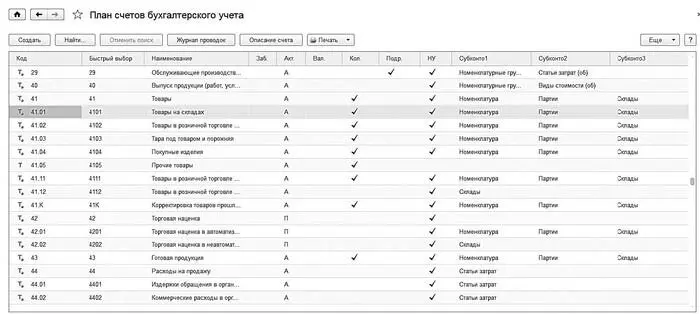Поля Почтовый адрес, Фактический адреси Юридический адресзаполняются по одним и тем же правилам. Это можно делать как с клавиатуры, так и в отдельном диалоговом окне, которое вызывается щелчком на ссылке Заполнить. Если фактический и почтовый адреса совпадают с юридическим, то нужно установить соответствующие флажки – это избавит от необходимости повторного ввода одних и тех же сведений.
Телефонный номер (городской и факс) контрагента, его электронный адрес и прочие контакты вводятся в соответствующих полях с клавиатуры.
На вкладке Дополнительная информациянаходится текстовое поле, в котором можно с клавиатуры ввести дополнительную информацию произвольного характера.
При необходимости сформируйте список номенклатурных позиций, по которым ведется сотрудничество с данным контрагентом, и перечень счетов бухгалтерского учета для отражения в учете совершенным с ним хозяйственных операций (это может быть счет авансов, счета учета расчетов за товар, по таре, по претензиям и др.). Переход в данные режимы производится с помощью соответствующих ссылок, расположенных в верхней части окна (см. рис. 5.15).
Для сохранения введенных данных о контрагенте нажмите в верхней части окна кнопку Записать и закрытьлибо комбинацию клавиш Ctrl+Enter.
Основой бухгалтерского учета и его ключевым элементом является План счетов. Он позволяет группировать и сортировать все сведения о финансовохозяйственной деятельности предприятия. Иначе говоря, только с помощью Плана счетов бухгалтер может получить подробную и документально подтвержденную информацию об активах и пассивах предприятия в денежном выражении.
Типовой План счетов, действующий на территории Российской Федерации, законодательно утверждается соответствующими государственными органами и обязателен к применению. Но любое предприятие на его основе может разработать внутренний План счетов, наиболее полно соответствующий виду деятельности предприятия, специфике учетной политики, особенностям производственного процесса и прочим факторам.
Изначально счета учета создаются в режиме Конфигуратор(иначе говоря, программа поставляется с уже готовым планом счетов), но пользователь может самостоятельно вносить в них изменения в режиме работы 1С: Предприятие: добавлять новые счета, редактировать имеющиеся и т. д. Правда, на внесение изменений в план счетов наложены определенные ограничения (в частности, не все счета можно удалить и т. д.).
Просмотр, добавление, редактирование счетов
Чтобы перейти к работе с Планом счетов бухгалтерского учета, щелкните в панели навигации раздела Справочники и настройки учетана ссылке План счетов бухгалтерского учета. В результате откроется окно, изображенное на рис. 5.17.
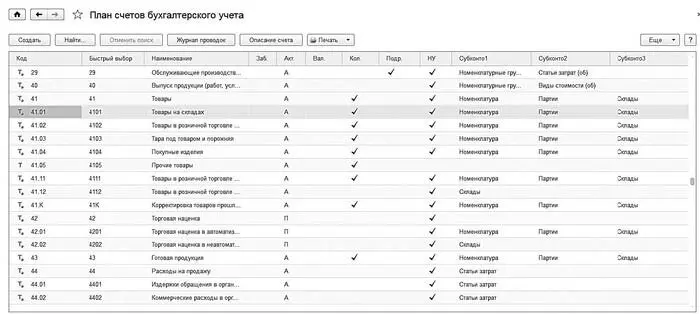
Рис. 5.17.План счетов бухгалтерского учета
В данном окне содержится перечень счетов бухгалтерского учета. Для каждой позиции списка в соответствующих колонках показывается следующая информация:
• код счета (субсчета);
• код для быстрого выбора (при его вводе можно быстро выбрать счет в списке);
• наименование счета;
• признак забалансового счета. Сальдо и обороты по забалансовым счетам не учитываются при расчете баланса и других отчетных форм;
• активность счета: А – счет активный, П – пассивный, АП – активнопассивный. Активный счет может иметь только дебетовое сальдо, пассивный – только кредитовое (в обоих случаях сальдо может быть со знаком минус), активнопассивный – как дебетовое, так и кредитовое;
• признак ведения валютного учета. Этот признак обычно устанавливается, например, для валютного счета в банке, для валютной кассы, для некоторых счетов по расчетам с контрагентами и др.;
• признак ведения учета по подразделениям;
• признак ведения налогового учета;
• признак ведения количественного учета. Обычно этот признак устанавливается счетам, по которым ведется учет в натуральных показателях (например, счета по учету товарноматериальных ценностей);
• название субконто. По каждому счету возможно ведение аналитического учета в разрезе трех уровней субконто.
Символ, расположенный в крайней левой колонке, указывает, где был создан данный счет – в режиме «Конфигуратор» (такие счета называются предопределенными) или в режиме «1С: Предприятие». Среди счетов, которые видны на рис. 5.17, в режиме «1С: Предприятие» создан только счет 41.05 «Прочие товары».
Читать дальше
Конец ознакомительного отрывка
Купить книгу